excel中的橡皮擦在哪里如何使用
1、点击【字体】选项卡边框命令旁边的小三角,

2、要想使用擦除边框命令,我们需要先绘制边框,我们点击【绘制边框】命令,

3、给数字单元格全部画上边框,

4、然后我们再选择【擦除边框】命令,符号是一个橡皮擦
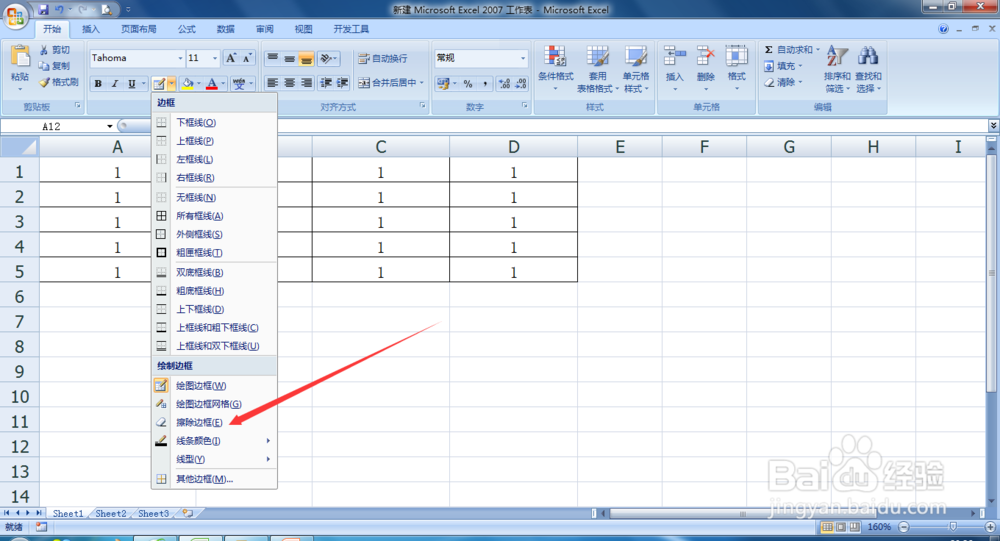
5、如图所示,只要用鼠标左键点击就可以擦除线条,

6、总结
1、点击【字体】选项卡边框线旁边的小三角,
2、在出现的下拉菜单中,点击【绘制边框】命令,
3、绘制好变化以后,再点击【擦除边框】命令,也就是橡皮擦命令,
4、点击鼠标左键即可擦除边框线
1、选中要擦除的单元格,然后点击【编辑】选项卡上的【清除】命令,符号是一个橡皮擦
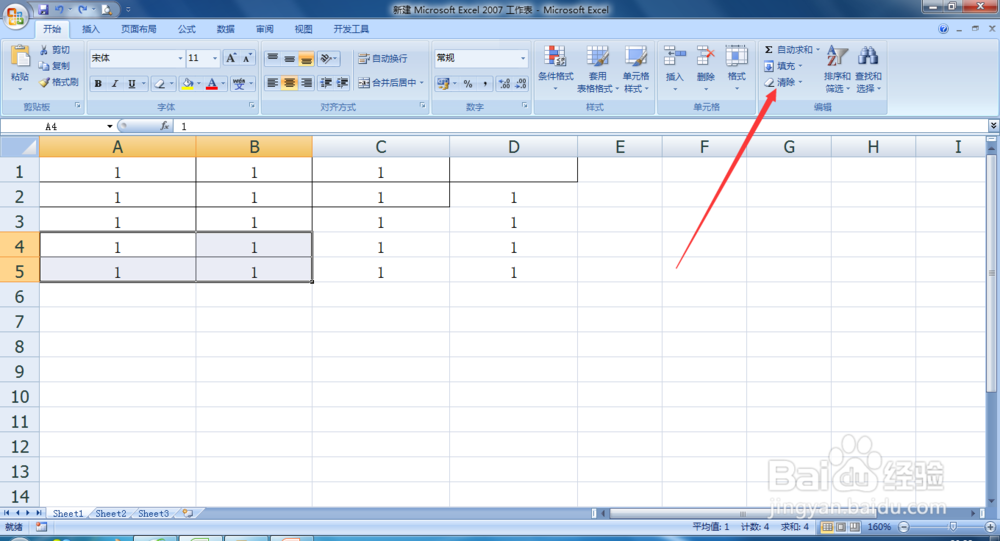
2、然后出现4个选项,我们先选择【清除内容】,

3、我们可以看到选中的单元格,文字数字内容已经被删除,但是边框线被留了下来,
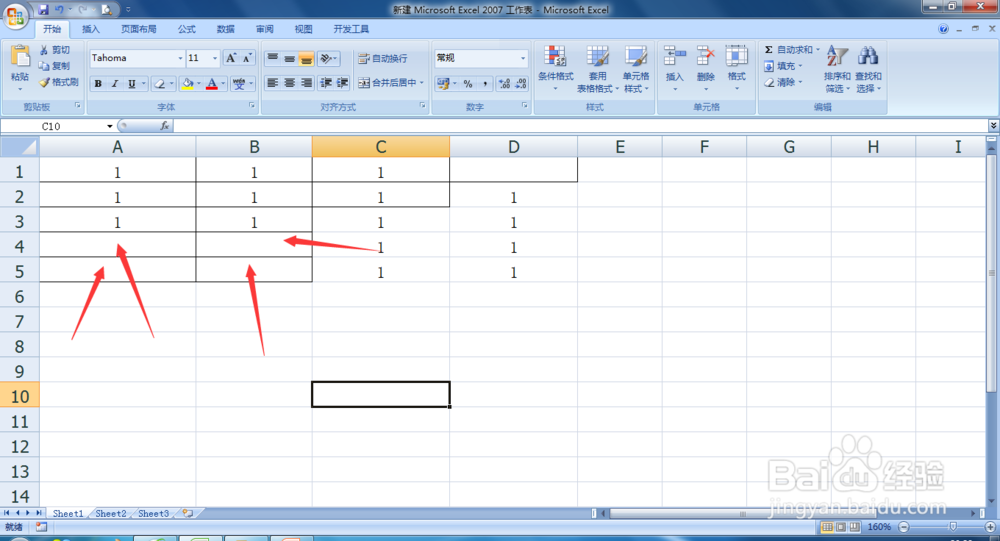
4、我们再选中几个单元格,这次选注的是【全部清除】,
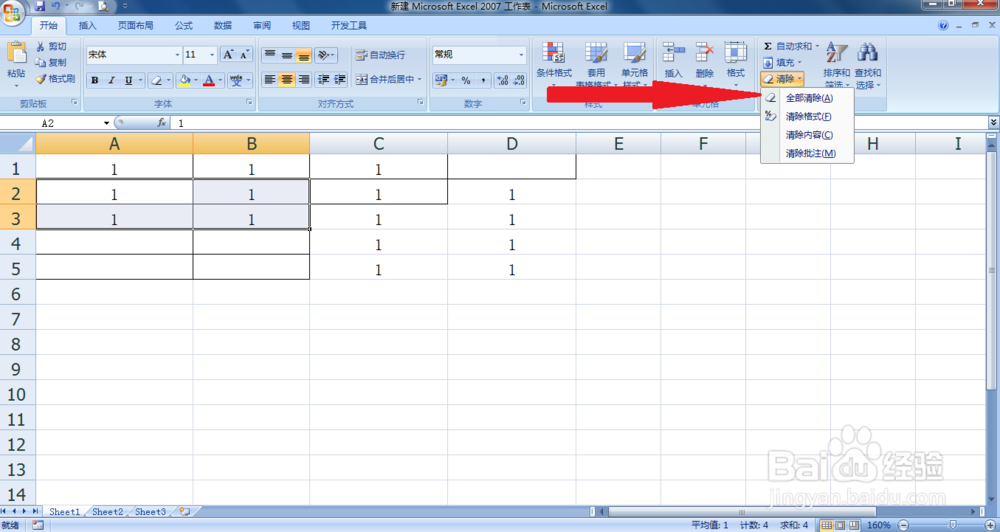
5、我们可以看到单元格,包括内容和边框线全部被清除了
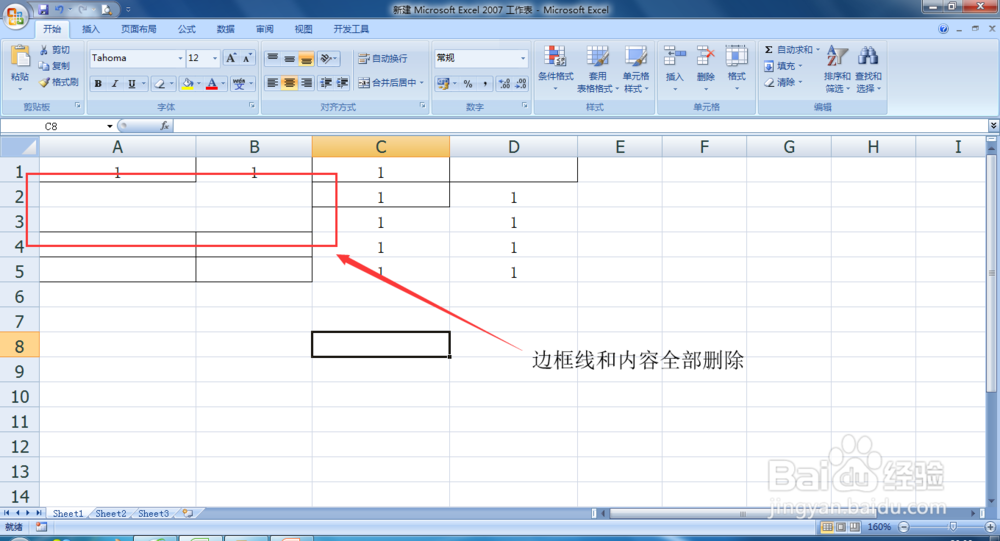
6、总结
1、选中要擦除的单元格,点击编辑选项卡上的【清除】命令,
2、在出现的下拉菜单中选择【清除内容】,可以看到单元格中的内容都被清除了,
3、再次选中要擦除的单元格,这次选中的是【全部清除】,
4、可以看到单元格从内容到边框线全部被清除了
声明:本网站引用、摘录或转载内容仅供网站访问者交流或参考,不代表本站立场,如存在版权或非法内容,请联系站长删除,联系邮箱:site.kefu@qq.com。
阅读量:175
阅读量:113
阅读量:103
阅读量:97
阅读量:114